Windows で MAC アドレスを見つける 7 つの方法

getmac、Get-NetAdapter などのコマンドを使用して、Windows で MAC アドレスを検索する方法。
Skype は、世界で最も使用されているビデオ会議アプリの 1 つです。人々は、Windows ラップトップや PC、Android スマートフォン、iPhone、iPad など、さまざまなデバイスでそのアプリを使用しています。Skype の重要な機能の 1 つは、ビデオ通話を行う機能です。ただし、その前に、ビデオ通話で使用する前に、Web カメラが正常に機能していることを確認することをお勧めします。Skype for Windows、Android、および iOS で Web カメラを設定してテストする方法は次のとおりです。
コンテンツ
Skype for Windows で Web カメラを設定してテストする方法
Windows PC でSkype を起動し、[その他] ボタンをクリックまたはタップして [設定]を開きます。3 つのサスペンション ドットのように見え、名前の右側にあります。
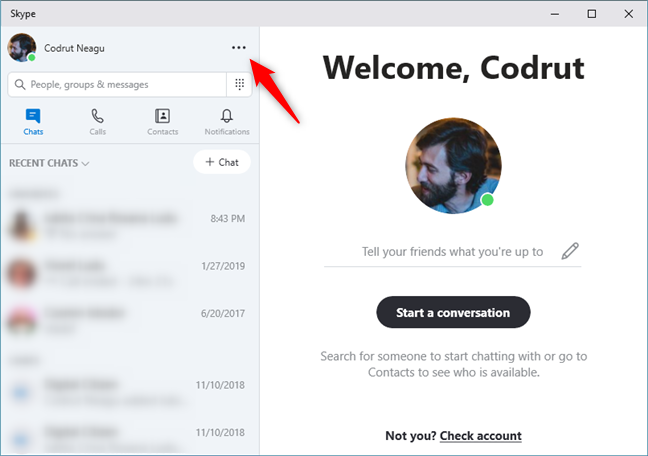
Skype for Windows の [その他] ボタン
[その他] メニューで、[設定]をクリックまたはタップします。
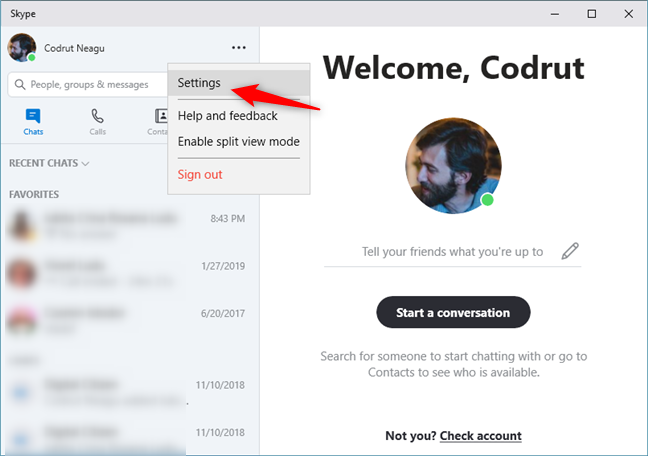
[その他] メニューの [設定] エントリ
Skype はその設定を開きます。左側で [オーディオとビデオ]を選択します。次に、 [設定]パネルの右側に、Web カメラからのライブ ビデオ フィードが表示されます (3)。Windows デバイスに複数の Web カメラがインストールされている場合は、右上隅からアクティブなものを選択できます (2)。
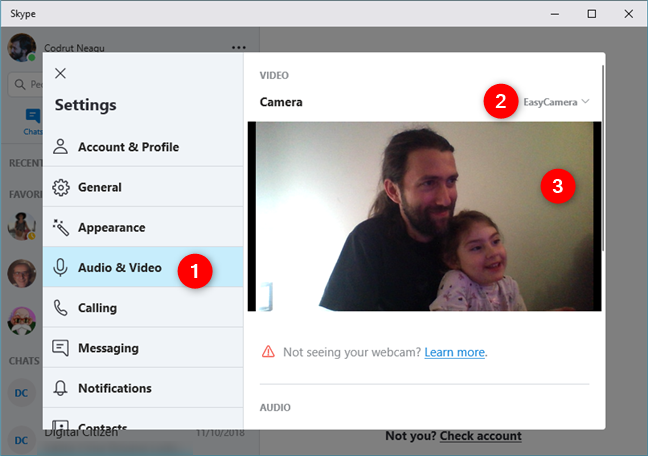
Skype の Web カメラ ライブ ビデオ フィードを確認する
Web カメラからのライブ ビデオ フィードを表示できる場合は、[オーディオとビデオ]設定で、Web カメラはSkype で行うすべてのビデオ通話で動作するはずです。正常に機能しない場合は、これらのトラブルシューティング手順を試すか、[カメラ]ドロップダウン リストから別の Web カメラを選択してください。
Skype for Android および iOS で Web カメラを設定およびテストする方法
Windows とは異なり、Android および iOS 用の Skype アプリで iPhone または iPad のカメラをテストすることはできません。どちらのプラットフォームでも、カメラが通話中にのみ機能するかどうかを確認できます。
Android デバイス、iPhone、または iPad で Skype を開き、友人の名前または以前の会話をタップします。次に、画面の右上隅にあるビデオ通話ボタンをタップします。次の図では、左側に Android のスクリーンショット、右側に iPhone のスクリーンショットが含まれています。
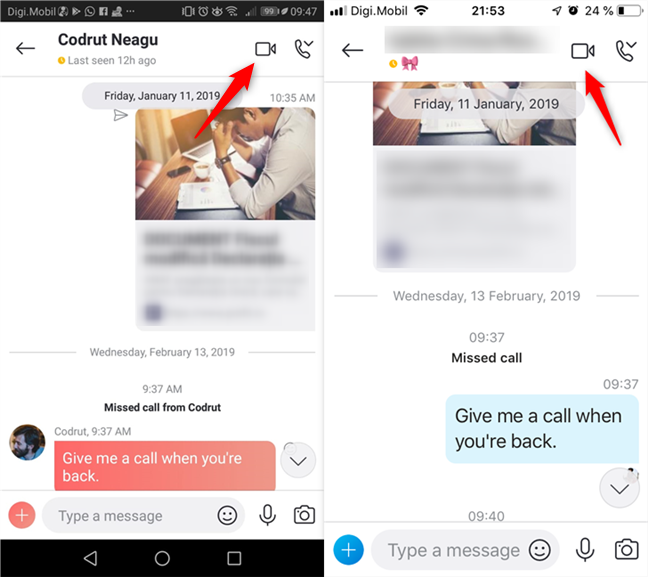
Skype for Android および iOS でビデオ通話を開始する
カメラからのライブ ビデオ フィードが画面に表示される場合は、カメラが正常に動作していることを意味します。
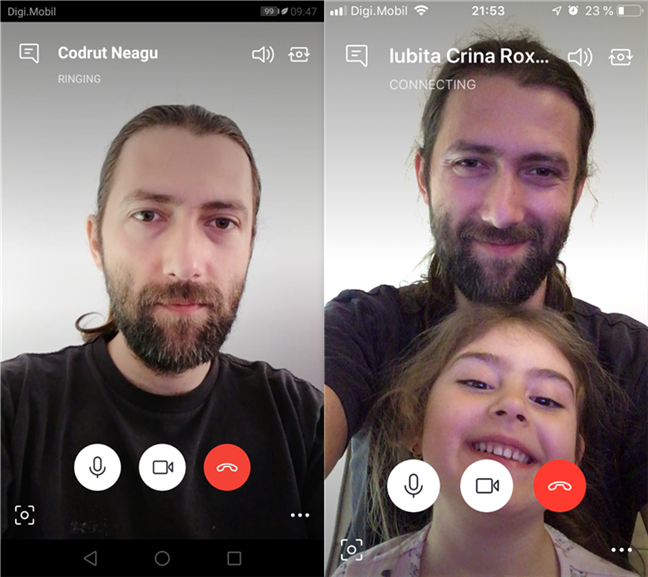
Skype for Android および iOS でライブ ビデオ フィードを確認する
また、別のカメラ(フロントまたはリア)を使用するように切り替える場合は、画面の右上隅にあるカメラ ボタンをタップします。
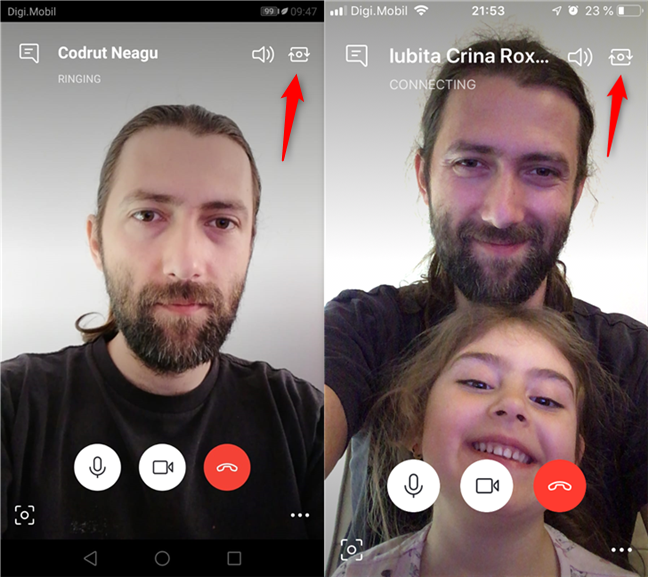
Skype で使用するカメラをスマートフォンで切り替える
いずれかのカメラからのビデオが表示されない場合は、Skype がそれらを使用する権限を持っているかどうかを確認する必要があります。
Android スマートフォンまたはタブレットでは、設定アプリの [アプリと通知] -> [アプリの権限] -> [カメラの権限] でこれを行うことができます。
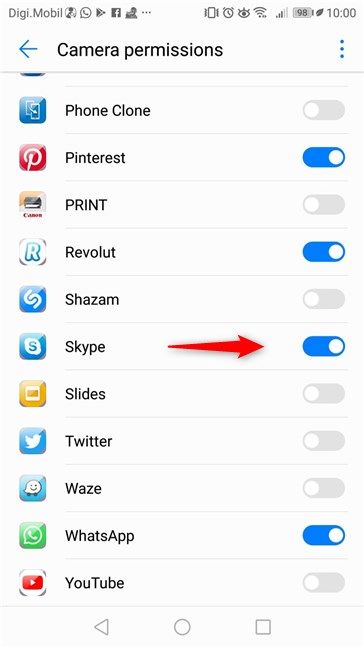
Android で Skype にカメラを使用させる
iPhone または iPad では、 [設定]アプリの [ Skype] -> [カメラ]でそれを行うことができます。
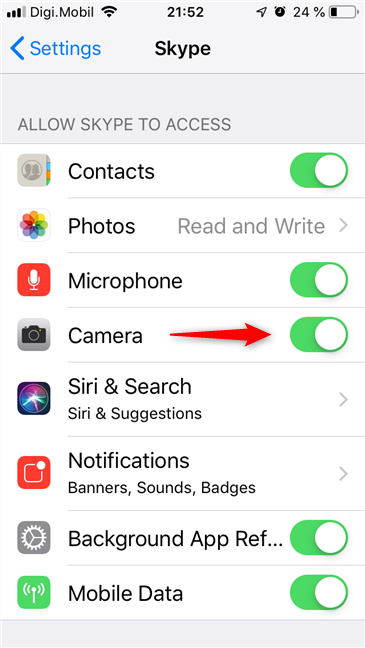
Skype が iOS でカメラを使用できるようにする
それでも Skype でカメラからのビデオが表示されない場合は、Android デバイス、iPhone、または iPad のカメラが壊れている可能性があります。
どのくらいの頻度で Skype を使用してビデオ通話を行いますか?
Skype でビデオ通話を会議や仕事に使用する人もいれば、家族や友人との接続にも使用する人もいます。あなたはどのタイプのユーザーですか?Skype を使用する頻度と目的は何ですか? 以下にコメントして、Skype での経験を共有してください。
getmac、Get-NetAdapter などのコマンドを使用して、Windows で MAC アドレスを検索する方法。
資格情報マネージャーとは何ですか? Windows がパスワードをどのように保存しますか? それを使用して保存されたパスワードを表示、編集、または削除する方法は?
Windows サンドボックスを構成する方法、フォルダーを共有する方法、アプリとスクリプトを実行する方法、ネットワークを有効または無効にする方法。
Windows サービスの依存関係を確認し、スタートアップの種類を変更する方法を解説します。
PC と Web ブラウザーまたはスマートフォンの Tether モバイル アプリを使用して、TP-Link Wi-Fi 6 ルーターのファームウェアをアップグレードする方法。
iPhone に PUK コードを入力して、新しい SIM PIN コードを作成し、それを使用して iPhone のロックを解除する方法。
Android データセーバーとは Android でデータセーバーを有効にする方法。アプリをホワイトリストに登録して無制限のデータを使用する方法。データセーバーをオフにする方法。
さまざまな無料アプリを使用して、任意のファイル拡張子と任意のサイズのランダム ファイルを Windows で作成する方法。
Windows でゲームをプレイする際に、Radeon Software オーバーレイ (ALT+R) を無効にする方法を解説します。
キーボード、Windows 10 のクイック アクション、設定アプリなどを使用して、Windows 10 で輝度を上げたり下げたりする方法。
Google Chrome、Mozilla Firefox、Opera、および Microsoft Edge でモバイル ブラウザー エミュレーターを有効にして使用する方法。モバイルブラウザエミュレータ
Windows 11 で ftp をネットワーク ドライブとしてマップする方法。ファイルエクスプローラーからアクセス可能なネットワーク共有とネットワークの場所をマップする方法について詳しく解説します。
Audacity を使用してオーディオ ファイルをリバースし、曲を逆方向に再生し、バックマスクされたメッセージを発見する方法をご覧ください。
ルーターの初期設定時または初期設定後に、Tether モバイル アプリから TP-Link ID を追加または作成する方法。
Windows 10 で DHCP リース時間を確認および変更する方法について詳しく解説します。DHCPリース時間を理解し、設定を最適化しましょう。
Samsung の携帯電話で Galaxy AI を使用する必要がなくなった場合は、非常に簡単な操作でオフにすることができます。 Samsung の携帯電話で Galaxy AI をオフにする手順は次のとおりです。
InstagramでAIキャラクターを使用する必要がなくなったら、すぐに削除することもできます。 Instagram で AI キャラクターを削除するためのガイドをご紹介します。
Excel のデルタ記号 (Excel では三角形記号とも呼ばれます) は、統計データ テーブルで頻繁に使用され、増加または減少する数値、あるいはユーザーの希望に応じた任意のデータを表現します。
すべてのシートが表示された状態で Google スプレッドシート ファイルを共有するだけでなく、ユーザーは Google スプレッドシートのデータ領域を共有するか、Google スプレッドシート上のシートを共有するかを選択できます。
ユーザーは、モバイル版とコンピューター版の両方で、ChatGPT メモリをいつでもオフにするようにカスタマイズすることもできます。 ChatGPT ストレージを無効にする手順は次のとおりです。
デフォルトでは、Windows Update は自動的に更新プログラムをチェックし、前回の更新がいつ行われたかを確認することもできます。 Windows が最後に更新された日時を確認する手順は次のとおりです。
基本的に、iPhone で eSIM を削除する操作も簡単です。 iPhone で eSIM を削除する手順は次のとおりです。
iPhone で Live Photos をビデオとして保存するだけでなく、ユーザーは iPhone で Live Photos を Boomerang に簡単に変換できます。
多くのアプリでは FaceTime を使用すると SharePlay が自動的に有効になるため、誤って間違ったボタンを押してしまい、ビデオ通話が台無しになる可能性があります。
Click to Do を有効にすると、この機能が動作し、クリックしたテキストまたは画像を理解して、判断を下し、関連するコンテキスト アクションを提供します。
キーボードのバックライトをオンにするとキーボードが光ります。暗い場所で操作する場合や、ゲームコーナーをよりクールに見せる場合に便利です。ノートパソコンのキーボードのライトをオンにするには、以下の 4 つの方法から選択できます。
Windows を起動できない場合でも、Windows 10 でセーフ モードに入る方法は多数あります。コンピューターの起動時に Windows 10 をセーフ モードに入れる方法については、WebTech360 の以下の記事を参照してください。
Grok AI は AI 写真ジェネレーターを拡張し、有名なアニメ映画を使ったスタジオジブリ風の写真を作成するなど、個人の写真を新しいスタイルに変換できるようになりました。
Google One AI Premium では、ユーザーが登録して Gemini Advanced アシスタントなどの多くのアップグレード機能を体験できる 1 か月間の無料トライアルを提供しています。
iOS 18.4 以降、Apple はユーザーが Safari で最近の検索を表示するかどうかを決めることができるようになりました。




























